

WPS Office是一款跨平台的办公软件,包括文字、表格、演示和PDF功能,可在Windows、Mac、Android和iOS平台上使用,支持doc、docx、xls、xlsx、ppt、pptx等众多文档格式,具有简单易用的用户界面和完整的办公功能。文字处理软件可以用于创建、编辑和格式化文档,包括可选择的模板、多种字体和表格样式、拼写和语法检查等功能。
如果WPS设置了自动备份,可以从备份中心中找回,下面来看下具体的操作步骤。
在电脑上打开WPS,点击左上角的“文件”选项,在下拉窗口中找到“备份与恢复”功能。

在备份与恢复中点击打开“备份中心”,如果已经设置了文档自动备份功能,之前未保存的文件也会有备份在这,双击打开即可完成恢复。

如何设置定时自动备份
在备份与恢复中点击打开“备份中心”,然后再点击“本地备份设置”功能

在“本地备份设置”可以按需求设置备份功能以及本地备份存放位置

如果WPS开启了云同步,可以从最近中找回,下面来看下具体的操作步骤。
打开WPS软件,点击左上角的“首页”,在首页界面,找到并选择“文档”栏,在右侧选择最上面的“最近”,这样就可以看到WPS云同步保存的文档。

·提供丰富的编辑功能,永久免费
·内置文件管理器,文档管理更加便捷有序
·多种手势操作功能,让办公变得轻松有趣
·亲密集成邮件应用,随时随地发送办公文档
·体积轻巧,运行稳定,拥有不一样的办公界面
·支持访问金山快盘、Google Drive及WebDAV协议的云存储服务
打开一个WPS文字文件,手动输入两行内容或直接编辑已输入的内容,选中第一行文字将其设置为【标题1】,再选中第二行文字将其设置为【标题2】
设置完毕后,点击顶部菜单栏的【引用】选项卡,再点击【目录】选项,接着点击【自定义目录】,根据需要设置目录格式,最后点击【确认】按钮即可完成自动生成目录

方法一
打开文档,找到空白页,选中空白页,然后键盘上的Backspace键,或Delete键即可删除空白页。
方法二
直接选中空白页,点击鼠标右键,选择段落,在段落窗口中缩进和间距的中行距,设为固定值,行距后面的设置值手动输入为1.点击确定,这样就会删除这个空白页
一款国产的办公软件套装,有WPS文字、WPS表格和WPS演示三个板块,可以实现办公软件最常见的文字、表格、演示等多种功能,并且还支持阅读和输出PDF文件。同时WPS Office电脑版还提供了超800万精品模板、1000多万文库资料,以及60多项AI智能服务给用户使用,能帮助用户轻松的完成制作工作从求职简历到总结计划,从合同协议到创作专业幻灯片等,几乎覆盖所有主流行业,每一个人都可在WPS找到需要的内容,让你更便捷、高效完成工作。
1、支持多种文档格式
兼容Word、Excel、PPT三大办公组件的不同格式,支持PDF文档的编辑与格式转换集成思维导图、流程图、表单等功能
2、云服务让你高效云办公
云端自动同步文档,记住工作状态,登录相同账号,切换设备也无碍工作
3、多端覆盖,免费下载
不同的终端设备/系统,拥有相同的文档处理能力
4、内嵌云文档,客户端也能多人协作
无需重复收发文件,多人同时查看与编辑,还能保留编辑记录
【文件】操作相关快捷键
新建文档 【Ctrl】+【N】或【Alt】+【F】+【N】
打开文档 【Ctrl】+【O】或【Alt】+【F】+【O】
关闭文档 【Ctrl】+【W】或【Alt】+【W】+【C】
保存当前文档 【Ctrl】+【S】或【Alt】+【F】+【S】
另存为 【F12】或【Alt】+【F】+【A】
打印 【Ctrl】+【P】或【Alt】+【F】+【P】
撤销操作 【Ctrl】+【Z】
恢复操作 【Ctrl】+【Y】
【开始】相关快捷键
全选【Ctrl】+【A】
剪切【Ctrl】+【X】
复制【Ctrl】+【C】
粘贴【Ctrl】+【V】
复制格式【Ctrl】+【Shift】+【C】
粘贴格式【Ctrl】+【Shift】+【V】
增大字号【Ctrl】+【]】或者【Ctrl】+【Shift】+【.】
减小字号【Ctrl】+【[】或者【Ctrl】+【Shift】+【,】
文字加下划线/不加下划线【Ctrl】+【U】
字体倾斜/不倾斜【Ctrl】+【I】
字体加粗/不加粗【Ctrl】+【B】
查找【Ctrl】+【F】
替换【Ctrl】+【H】
定位【Ctrl】+【G】
向下填充【Ctrl】+【D】
向右填充【Ctrl】+【R】
是一款非常方便、易用的办公软件,包括文字、表格、演示和PDF功能,可跨平台使用。它提供了许多个性化的功能,如轻松自定义模板和样式,方便您快速创建您所需的文档。
 稿定设计
125.0MB/ 系统工具 /
10
稿定设计
125.0MB/ 系统工具 /
10
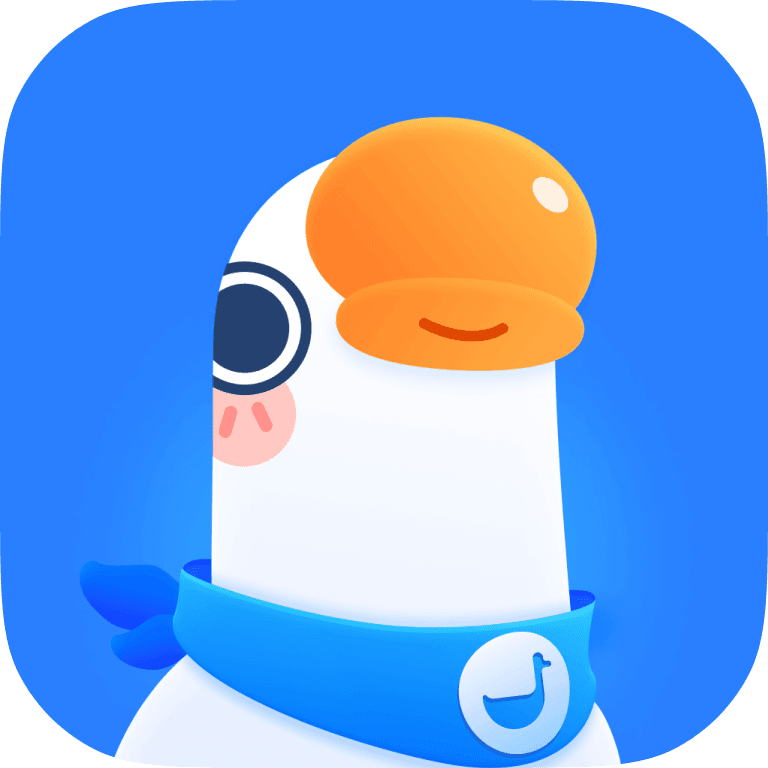 小鹅通
120.8MB/ 商务办公 /
10
小鹅通
120.8MB/ 商务办公 /
10
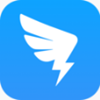 钉钉
190.8MB/ 商务办公 /
10
钉钉
190.8MB/ 商务办公 /
10
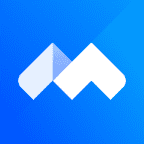 腾讯会议
165.1MB/ 系统工具 /
10
腾讯会议
165.1MB/ 系统工具 /
10
